Dacă convertiți un MTV în MP4, atunci probabil lucrați cu fișiere video destul de vechi și care vor avea probleme la redarea pe dispozitive moderne. Fișierele MTV sunt adesea considerate videoclipuri accesibile ca preț; cu toate acestea, le lipsește calitatea și versatilitatea. Conversia fișierelor MP4 îmbunătățește calitatea videoclipurilor, le reduce dimensiunea și le face ușor accesibile pe diverse dispozitive, cum ar fi telefoane, computere și servicii de streaming.
Partea 1. Înțelegerea formatelor MTV și MP4
util în felul său unic și cu avantaje și dezavantaje unice.
Formatul MTV
Nu există prea multe documente despre formatul MTV. Este destinat fișierelor video de la cele mai ieftine playere portabile MP4/MP3 de la mijlocul anilor două mii de ani, mai degrabă decât metodelor mai sofisticate de compresie. Înregistrează o serie de imagini statice care sunt redate în succesiune rapidă, împreună cu o pistă audio MP3. Deși acest sistem de redare era funcțional pe dispozitive cu consum redus de energie, formatul MTV a dus la o calitate video extrem de scăzută și la o compatibilitate slabă cu playerele moderne.
Format MP4
Unul dintre cele mai utilizate formate video în lume este formatul MP4. Putem combina audio, video, imagini statice și chiar subtitrări într-un singur fișier și le putem codifica cu un videoclip în codec-uri H.264 sau H.265 pentru fișiere comprimate de înaltă calitate. Datorită eficienței MP4, acesta a devenit un format video standard în multe aplicații și dispozitive, de la computere și smartphone-uri până la servicii de streaming.
Diferențe cheie
• Compatibilitate: MTV are o compatibilitate slabă cu dispozitivele și platformele moderne și este acceptat doar pe playerele portabile mai vechi. MP4 este universal acceptat.
• Calitate: MTV are o rezoluție foarte mică în comparație cu calitatea HD și chiar 4K a MP4.
• Compresie: MTV stochează cadru cu cadru, în timp ce MP4 reduce semnificativ dimensiunea fișierului prin utilizarea unor codecuri eficiente.
Partea 2. Cum se convertește MTV în MP4
Pentru conversia fișierelor MTV în MP4, se asigură compatibilitatea cu alte dispozitive și playere mai moderne. Iată instrumentele pe care le puteți utiliza:
1. AVaide MP4 Converter
AVaide MP4 Converter este un convertor video multifuncțional și profesional, capabil să lucreze cu diverse formate video, chiar și cu unele mai puțin cunoscute, cum ar fi MTV. Oferă viteze superbe de conversie video, funcții solide de editare și chiar permite utilizatorilor să selecteze profiluri adaptate anumitor dispozitive, ceea ce îl face o opțiune perfectă pentru convertirea videoclipurilor MTV în fișiere MP4.
- Convertește MTV și peste 300 de alte formate în MP4 de înaltă calitate.
- Suportă conversia în lot pentru mai multe fișiere simultan.
- Permite ajustări ale codecului, ratei de biți, ratei de cadre și raportului de aspect.
- Include instrumente de editare precum tăierea, decuparea, îmbinarea, filtrele și filigranularea.
- Convertește de până la 30 de ori mai rapid, păstrând în același timp calitatea HD sau 4K.
Pasul 1Descarca si instaleaza
Accesați site-ul oficial AVAide și descărcați AVAide MP4 Converter pentru Windows/Mac și instalați-l conform instrucțiunilor.
Pasul 2Adăugați fișiere MTV
Deschideți software-ul și faceți clic pe Adăugați fișiere Pentru început, găsiți videoclipurile MTV pe care doriți să le utilizați și selectați-le. Alternativ, le puteți glisa și plasa pe interfața utilizator.
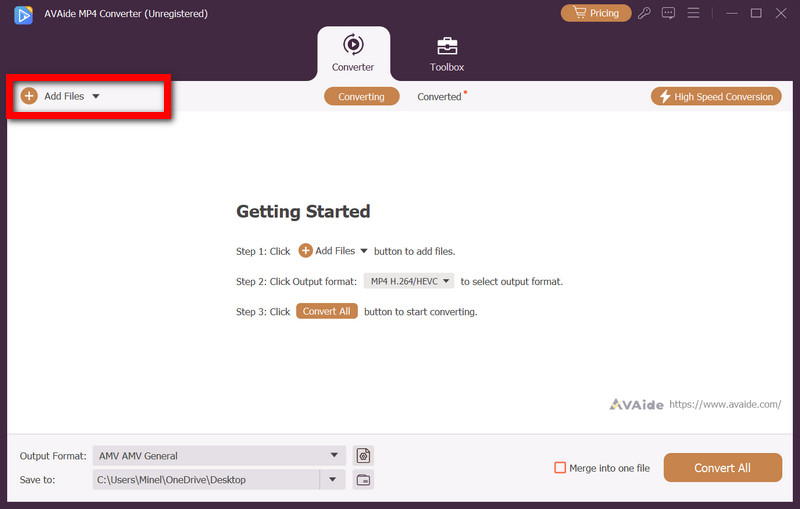
Pasul 3Selectați MP4 ca format de ieșire
În Format de iesire în meniul derulant, selectați MP4 din opțiunile oferite în cadrul Video fila.
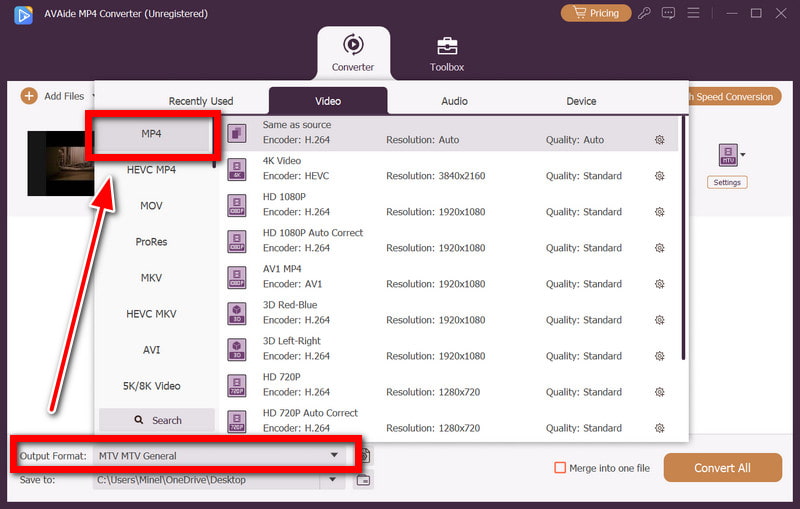
Pasul 4Editare video (opțional)
În cazul în care doriți, puteți utiliza funcțiile software interne pentru a șterge, decupa, roti sau adăuga diverse filigrane pe videoclip pentru a-l modifica după cum doriți.
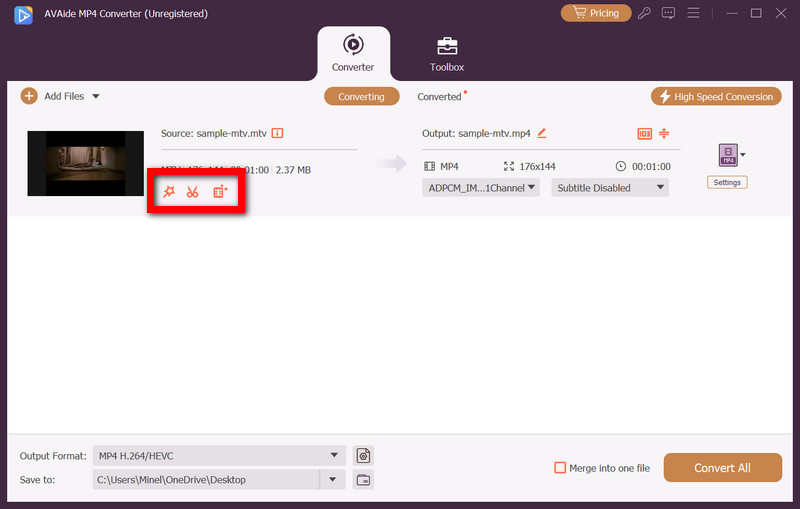
Pasul 5Începeți conversia
Pur și simplu apăsați butonul Convertiți totși, în câteva minute, fiecare fișier MTV va fi convertit și stocat în folderul pe care l-ați furnizat.
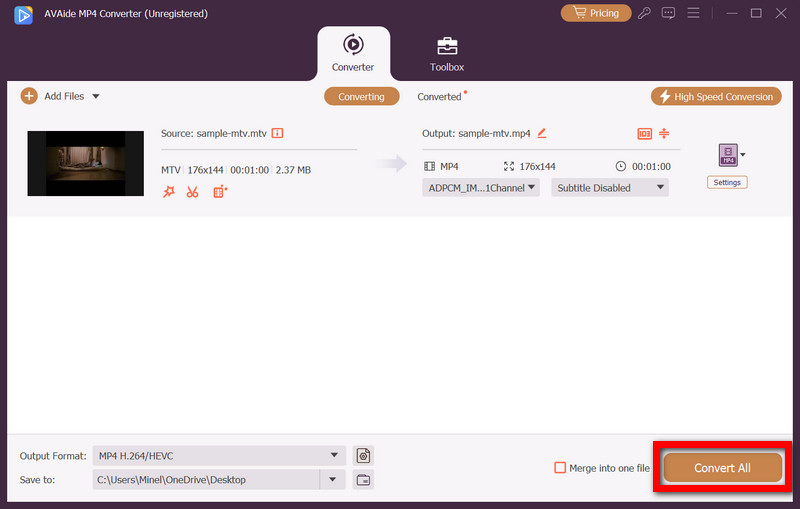
2. VLC Media Player
VLC Media Player Servește ca dispozitiv multifuncțional. Funcționează ca un convertor de fișiere și rezistă testului timpului ca un convertor util de fișiere VHS în format digital. Fără îndoială, este considerat unul dintre cele mai bune playere VHS pentru computere.
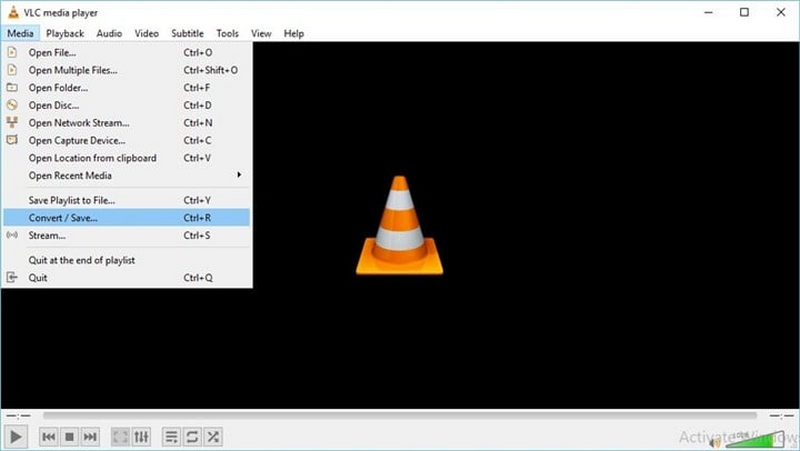
Pasul 1Cumpărați VLC de pe pagina web oficială VideoLAN sau de la orice distribuitor de software licențiat.
Pasul 2La intrare, navigați la Mass-media, atunci Convertiți/Salvați.
Pasul 3Alegeți dintre fișierele MTV listate. Selectați unul din listă. Faceți clic pe Conversie/Salvare pentru a activa comutatorul.
Pasul 4Selectați Video - H.264 + MP3 sau MP4.
Pasul 5Selectați un folder de destinație și apăsați StartÎn același folder, fișierul MTV va fi convertit în format MP4, deoarece VLC excelează în conversie.
3. Online-Convert (instrument bazat pe web)
Obținerea unui program software capabil să convertească fișiere MTV în MP4 poate fi puțin dificilă. Aici intervine Online-Convert, deoarece acest program poate converti fișiere fără a fi nevoie să descărcați o aplicație.
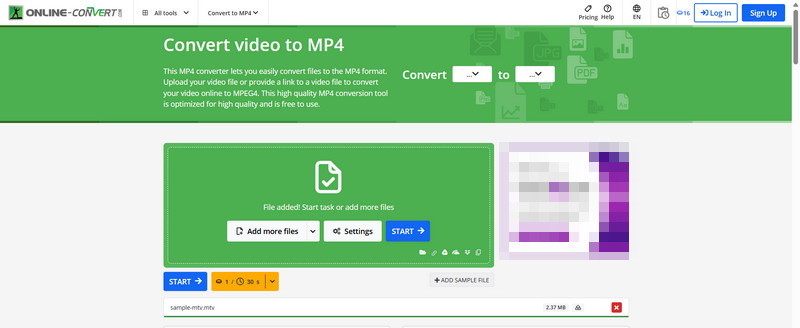
Pasul 1Accesați pagina principală Online-Convert.
Pasul 2În cadrul Convertor Video secțiune, alegere Convertiți în MP4.
Pasul 3Selectați fișierul MTV de pe PC, Dropbox sau Google Drive.
Pasul 4Faceți clic pe Începeți conversia proces, iar apoi, descărcați fișierul MP4 convertit.
4. Zamzar (instrument bazat pe web)
Un alt convertor online de încredere care acceptă peste 1.200 de alte formate, inclusiv MTV, este Zamzar. De asemenea, este ușor de utilizat și implică proceduri minime.
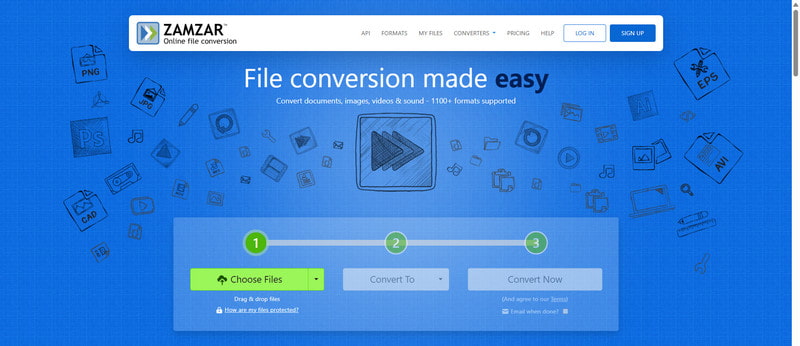
Pasul 1Accesați site-ul Zamzar.
Pasul 2Apasă pe Alege fisierele și încărcați fișierul MTV.
Pasul 3Alegeți formatul de ieșire MP4.
Pasul 4Faceți clic pe Convert Now (Convertiți acum), iar fișierul va fi procesat și trimis înapoi către dvs. în format MP4.
Partea 3. Probleme comune
1. Convertorul meu nu recunoștea fișierul MTV.
Unele instrumente pentru convertirea formatelor video nu vor putea converti în MTV, deoarece este un format învechit. Dacă instrumentul cu care lucrați nu vă permite să încărcați fișierul:
• Evaluați starea fișierului: Unele fișiere video, precum cele în format MTV, ale căror videoclipuri nu sunt deschise, sunt considerate deteriorate. Pentru a verifica dacă fișierul MTV este într-adevăr deteriorat, încercați să îl deschideți cu un player video precum VLC.
• Folosește un format intermediar pentru conversie: Dacă instrumentul dvs. nu poate citi MTV, încercați mai întâi să schimbați fișierul în format AVI sau WMV și apoi să schimbați noul fișier în format MP4.
2. Sunetul este desincronizat după conversie.
Problemele de sincronizare AV sunt într-adevăr foarte răspândite, în special cu formate mai vechi sau formate prost comprimate, cum ar fi MTV. Pentru a remedia acest lucru:
• Modificați setările de conversie: Reducerea ratei de cadre sau potrivirea acesteia cu fișierul MTV original va reduce problemele de sincronizare.
• Folosește software profesional: AVAide MP4 Converter oferă ajustări avansate ale codecului și ratei cadrelor care ajută la alinierea pistelor video și audio.
3. Convertorul online a eșuat.
Deși utile, convertoarele online tind să funcționeze defectuos din diverse motive, cum ar fi internetul lent, fișierele mari sau problemele serverului. Următorii pași vor rezolva problema.
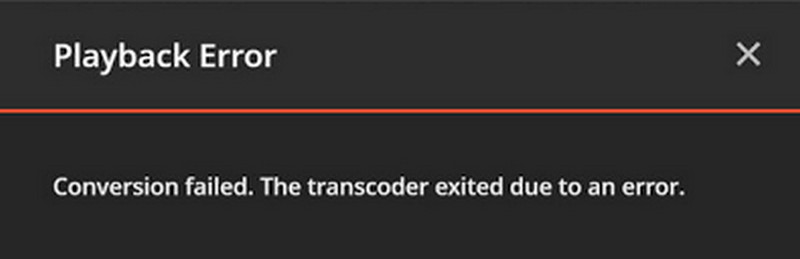
• Luați în considerare dimensiunea fișierului: Încărcarea fișierelor de aproximativ 100 până la 200 MB este o practică obișnuită cu convertoarele online. Pentru fișiere MTV mai mari sau dacă trebuie să convertiți și formate precum MOD în MP4, utilizați software-ul pentru desktop AVAide.
• Achiziționați un convertor de fișiere descărcat: Pentru viteză și stabilitate sporite, programul offline este mai fiabil, mai ales atunci când se lucrează cu mai multe fișiere mari.
Cea mai bună modalitate de a păstra și de a vă bucura de fișierele vechi este să converti videoclipuri MTV în MP4Acest lucru asigură o calitate superioară, dimensiuni mai mici și o redare fără probleme pe toate dispozitivele moderne. Cu instrumente precum Convertor AVAide MP4,, VLC sau convertoare online, puteți actualiza videoclipurile învechite într-un format acceptat universal.
Un convertor MP4 multifuncțional pentru a converti orice format video în MP4 cu o calitate ridicată a ieșirii.
Convertiți videoclipul



 Descărcare sigură
Descărcare sigură


